Snagit 2018 anmeldelse Hvad er nyt siden version 13

TechSmith Snagit er vores foretrukne screenshot- og billedredigeringssoftware. Tjek de nye funktioner i Snagit 2018!
The Beatles havde ret, når det kommer til vigtigheden af venner. De hjælper dig med at klare dig, men du skal først oprette forbindelse til dem i Discord . Venner er mennesker på Discord, som har direkte forbindelse til dig. De behøver ikke nødvendigvis at være på din Discord-server. At skabe den forbindelse sker normalt gennem en invitation.
Så hvis folk kan oprette forbindelse til din server og kommunikere frit med dig om de forskellige emner, hvorfor skulle du så overhovedet have brug for at have venner, der skelnes i Discord?
Venner i Discord (se den følgende figur) kan betragtes som noget som "Guld" eller "Tier 2"-status på din server. Venner kan få særlige privilegier lige fra åben direkte besked til at kunne se, hvilke servere I har til fælles. Det kan virke som om, at distinktionerne kan være ubetydelige i starten, men der er noget med at have en inderkreds af kontakter, især når dit samfund begynder at vokse.

Vennelisten i Discord giver dig mulighed for at se, hvem der er på, når du er på, samt hvilke andre servere du har til fælles.
At finde venner online kan være en ret nem proces, når du først ved, hvor du skal kigge, og hvordan du skal se ud.
1. Klik på Hjem i Discord-browservinduet og vælg indstillingen Venner.
2. Vælg indstillingen Tilføj ven yderst til højre, og klik på den.
For nye brugere er indstillingen Tilføj ven fremhævet. Erfarne brugere har også denne mulighed fremhævet i grønt, men den vil ikke være så fremtrædende som for dem, der er helt nye til Discord.
Du kan sende en venneanmodning til enhver på Discord, forudsat at du har brugerens navn og unikke firecifrede ID-nummer.
Når du tilføjer venner, kan det være noget besværligt at huske nummeret. Du kan dog nemt sende en venneanmodning til nogen ved at klikke på deres brugernavn eller avatar for at hente deres profil. Ved at klikke på knappen Send venneanmodning kan du nemt kontakte en person.
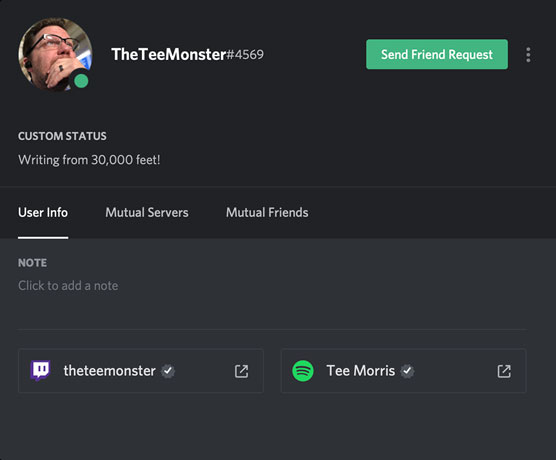
Det er nemt at få venner på Discord, når du først ved hvordan. Klik på et brugernavn; klik derefter på brugerens avatar for hurtigt at finde ud af mere om dem.
3. For at kopiere dit eget brugernavn og firecifrede ID-nummer skal du flytte din markør til nederste venstre side af Discord og klikke på dit brugernavn i bunden af appen.
Ved at klikke på dit eget brugernavn kopieres både dit navn og dit Discord ID-nummer, så du kan bruge det andre steder, såsom Facebook, Twitter, Instagram og andre sociale medieplatforme.
Når en venneanmodning ankommer, advarer Home-ikonet øverst til venstre i Discord dig.
4. Klik på den, gå til indstillingen Venner, og klik derefter på indstillingen Afventer.
Eventuelle venneanmodninger, der venter på din godkendelse, vises her. De forbliver afventende, indtil du accepterer eller afviser anmodningen.
5. Vælg afkrydsningstegnet for at acceptere venneanmodningen eller X-ikonet for at ignorere det.
Og bare sådan får du venner på Discord. Husk nu, at disse er medlemmer af din servers inderkreds. Det er en god idé at sørge for, at dem, du bringer på din venneliste, er personer, du kender, og personer, du stoler på . Når du lærer folk i dit samfund at kende, er det ikke en dårlig idé at udvide din venneliste og bringe flere mennesker ind i den inderkreds. Det er godt at have folk i dit hjørne, som du kan stole på og holde tæt på, når det bliver svært at håndtere et fællesskab.
Sagen er, at uanset om det er din inderkreds eller dit (voksende) samfund, vil du gerne give folk emner at tale om. Disse emner kaldes kanaler i Discord.
TechSmith Snagit er vores foretrukne screenshot- og billedredigeringssoftware. Tjek de nye funktioner i Snagit 2018!
Har du brug for at oprette diagrammer eller rutediagrammer og vil du ikke installere ekstra software? Her er en liste over online diagramværktøjer.
At have et hus fyldt med trådløst tilsluttede enheder og streamingtjenester som Spotify er fantastisk, indtil tingene ikke fungerer, og du finder interessante løsninger.
NVMe M.2 SSD er det seneste inden for computerharddiskteknologi. Hvad er det, og hvor hurtigt er det i forhold til ældre harddiske og Solid State Drives (SSD)?
Sonos er den perfekte streaming-lydløsning, der starter ved $400 for to højttalere. Men med den rigtige opsætning kan AirPlay være gratis. Lad os gennemgå detaljerne.
Google Backup and Sync er en ny app, der synkroniserer til Fotos og Drev. Læs videre for at se, hvordan det klarer sig i forhold til OneDrive, Dropbox, Backblaze og Crashplan.
MyIPTV er en kabelskæringstjeneste, der bruger SOPlayer-appen til flere platforme og leverer tv, film og andre former for medier til en betalt betaling
Logitech udgav for nylig sit Illuminated Living-Room Keyboard K830, der er tænkt som en hjemmeunderholdnings-ledsager. Her er vores anmeldelse af enheden.
Her er et kig på opdateringen, der for nylig blev udgivet til CloudHQ, og hvordan den fungerer. Læs videre for at finde mere.
OnePlus 6T er en førsteklasses flagskibskvalitet Android-telefon, som sælges med rabat i forhold til Apple iPhone, Google Pixel 3 eller Samsung Galaxy S9.








